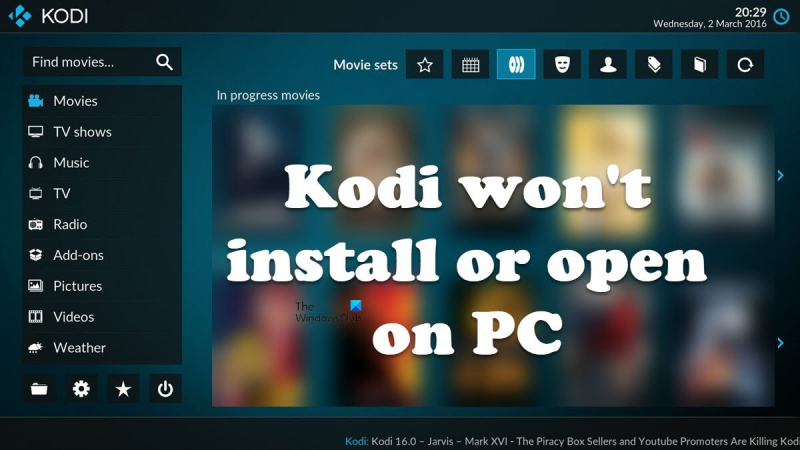Ako ste IT stručnjak, znate da Kodi neće instalirati ili otvoriti na računalu može biti prava muka. Ali ne brinite, mi vas pokrivamo. Evo brzog rješenja koje bi vas trebalo brzo pokrenuti. Prvo provjerite imate li instaliranu najnoviju verziju Kodija. Ako nemate, možete ga preuzeti ovdje. Nakon što instalirate Kodi, otvorite ga i idite na izbornik postavki. U izborniku postavki odaberite 'Dodaci'. Pomaknite se prema dolje do odjeljka 'Nepoznati izvori' i uključite prekidač za 'Dopusti nepoznate izvore'. S omogućenim Unknown Sources sada možete instalirati bilo koji Kodi dodatak koji želite, uključujući i one koji vam omogućuju gledanje TV-a uživo, filmova i više. Dakle, eto vam ga! Brzo rješenje za Kodi ne može se instalirati niti otvoriti na računalu. Sada možete uživati u svim Kodi dodacima koje želite bez ikakvih problema.
Kodi je jedan od najboljih open source media playera. Međutim, neki korisnici Windowsa žale se da se player ne može instalirati na njihovo računalo, a neki korisnici kažu da čak i ako mogu instalirati Kodi, on se neće pokrenuti na njihovom sustavu. U ovom članku ćemo govoriti o ovom problemu i vidjeti što treba učiniti ako Kodi se ne može instalirati niti otvoriti na vašem računalu .
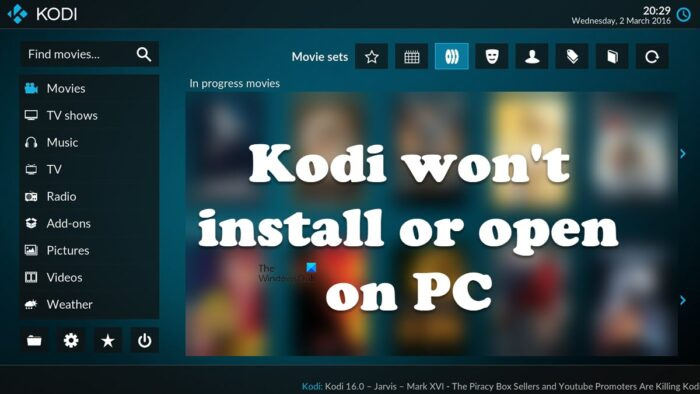
Zašto Kodi ne otvara Windows?
Ispod su razlozi zašto se Kodi ne pokreće na vašem računalu.
- Ako Kodi nema administratorska prava, velika je vjerojatnost da se neće pokrenuti na vašem računalu.
- Provjerite imate li zastarjele upravljačke programe i potrebne alate.
- U slučaju da su dodaci priključeni na Kodi oštećeni, postoji velika vjerojatnost da se media player neće pokrenuti na vašem računalu.
- Najgori mogući scenarij je korupcija Kodi-ja. Jedini način za rješavanje problema u ovom slučaju je ponovno instaliranje programa.
Sada prijeđimo na vodič za rješavanje problema kako bismo riješili problem.
Popravak Kodi se ne instalira ili otvara na računalu
Ako se Kodi ne može instalirati ili otvoriti na vašem Windows 11/10 računalu, isprobajte sljedeća rješenja.
- Privremeno onemogućite vatrozid
- Pokušajte instalirati Kodi iz Microsoftove trgovine.
- Pokrenite Kodi ili njegov instalacijski program kao administrator.
- Ažurirajte upravljačke programe za grafiku, DirectX i Microsoft Visual C++ Redistributable.
- Provjerite dodatke
- Ponovno instalirajte Kodi
Počnimo s prvim rješenjem.
1] Privremeno onemogućite vatrozid
Ako se Kodi ne može instalirati na vaše računalo, prva stvar koju trebate učiniti je privremeno onemogućiti vatrozid. Ponekad će vatrozid blokirati proces instalacije, ponekad ćete čak vidjeti upit od Defendera koji od korisnika traži da dopusti aplikaciji preko mreže. Dakle, prije svega, samo naprijed i privremeno onemogućite vatrozid za Windows. Ako na računalu imate instaliran antivirusni program treće strane, onemogućite i njega. Nakon što ste onemogućili sigurnosni program, instalirajte aplikaciju i pogledajte je li problem i dalje prisutan. Međutim, svakako omogućite vatrozid nakon završetka postupka instalacije jer vaše računalo postaje ranjivo. Nadam se da će vam ovo pomoći.
2] Pokušajte instalirati Kodi iz Microsoftove trgovine.
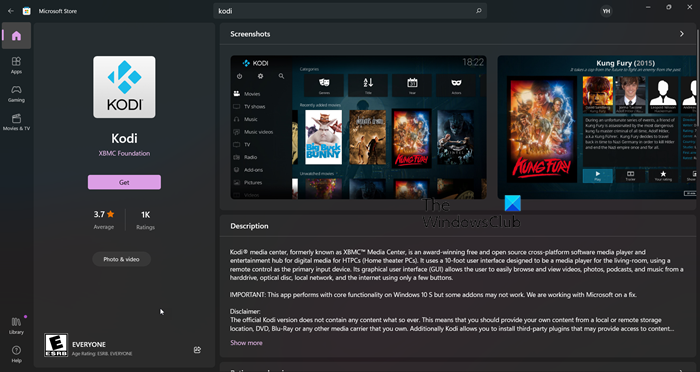
Ako se Kodi ne instalira na vaše računalo, pokušajte preuzeti i instalirati aplikaciju iz Microsoftove trgovine. Budući da su Windows ili Microsoft Store dio vašeg računala sa sustavom Windows, ako je tamo dostupna aplikacija, ne morate je preuzimati s njihove službene web stranice. Budući da je Kodi dostupan u MS Storeu, pokušajte ga preuzeti od tamo, aplikacija će se automatski instalirati i vaš će problem biti riješen. Da biste učinili isto, idite na apps.microsoft.com i odatle preuzmite aplikaciju. Nadam se da će se Kodi instalirati.
3] Pokrenite Kodi ili njegov instalacijski program kao administrator.
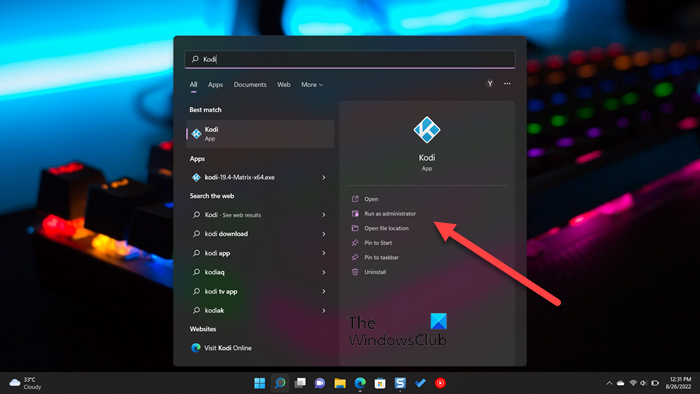
Morate pokušati pokrenuti Kodi ili njegov instalacijski program kao administrator. Prije svega, razgovarajmo o instalacijskom programu, možete ga jednostavno kliknuti desnom tipkom miša i odabrati 'Pokreni kao administrator'. Zatim samo normalno instalirajte aplikaciju i vaš će problem biti riješen.
Ako ste već instalirali Kodi, ali se aplikacija ne pokreće, pokušajte otvoriti aplikaciju kao administrator. U slučaju da ne možete pronaći njegov prečac, potražite 'Koji' iz početnog izbornika i odaberite Pokreni kao administrator.
Također možete postaviti svojstva aplikacije tako da se uvijek otvara s potrebnim dopuštenjima. Ovo će vam uštedjeti vrijeme ako redovito koristite Kodi. Da biste učinili isto, samo slijedite propisane korake.
- Idite na mjesto gdje ste ga instalirali.
- Desnom tipkom kliknite aplikaciju Kodi i odaberite Karakteristike.
- Ići Kompatibilnost tab
- Označite Pokrenite ovaj program kao administrator.
- Klik Primijeni > U redu.
Ovo osigurava da se svaki put kada pokrenete Kodi, on otvara s administratorskim ovlastima. Nadamo se da će ovo pokrenuti Kodi na vašem računalu.
4] Ažurirajte upravljačke programe za grafiku, DirectX i Microsoft Visual C++ Redistributable.
Mnogi korisnici AMD-a izvijestili su da je problem riješen ažuriranjem upravljačkih programa za GPU. Budući da nema službene najave, preporučujemo da ažurirate upravljačke programe za grafiku, bez obzira na to koje su marke. Možete odabrati jednu od sljedećih metoda za ažuriranje upravljačkih programa za grafiku.
- Instalirajte besplatni softver za ažuriranje upravljačkih programa i koristite ga za ažuriranje upravljačkih programa
- Idite na web mjesto proizvođača i preuzmite upravljački program
- Instalirajte upravljački program i neobavezno ažuriranje iz postavki sustava Windows.
- Ažurirajte GPU upravljački program iz Upravitelja uređaja.
Sada pokrenite igru i provjerite ostaje li problem. U slučaju da se problem nastavi, najnovija verzija DirectX-a i Visual C++ Redistributable . Ova su dva alata potrebna za stvaranje okruženja za pokretanje vaše igre.
5] Provjerite dodatke
Postoji velika mogućnost da je dodatak oštećen i uzrokuje rušenje igre. Moramo privremeno premjestiti sve dodatke na drugo mjesto, a ako to uspije, onemogućiti sve dodatke jedan po jedan kako bismo saznali koji je oštećen. Dakle, prije svega, otvorite Run, enter '%APPDATA%Kodiaddons' i pritisnite Enter. Pritisnite Ctrl + A, zatim pritisnite Ctrl + C, dođite do mjesta koje želite zalijepiti i pritisnite Ctrl + V.
6] Ponovno instalirajte Kodi
Ako ništa ne radi, posljednja opcija je ponovno instaliranje aplikacije Kodi. Ne samo da ćemo deinstalirati aplikaciju, već i ukloniti sve podatke povezane s njom s vašeg računala. Dakle, prije svega, uklonite kodi, na jednom od koraka morate označiti okvir s kojim je povezan Da, siguran sam i dajem dopuštenje za brisanje mape profila, učinite to i dovršite postupak deinstalacije.
Nakon što deinstalirate aplikaciju, pokrenite Vozač i idite na sljedeću lokaciju.
|_+_|Pritisnite Pogled > Skrivene stavke. Izbrišite sav sadržaj mape. Na kraju instalirajte Kodi iz Microsoftove trgovine (provjerite drugo rješenje).
Nadam se da je ovo riješilo problem za vas. Ako vam se ne sviđa ovaj media player, pogledajte neke druge Kodi alternative.
Pročitajte također: Najbolji besplatni VPN za Kodi
Kako mogu popraviti svoj Kodi na računalu?
Ako se Kodi ne instalira ili odbija pokrenuti na vašem računalu, isprobajte rješenja navedena u ovom članku kako biste riješili problem. Trebali biste pokušati riješiti problem iz prvog rješenja jer ćete tako uštedjeti mnogo vremena. Nadam se da će vaš problem biti riješen.
utor za SIM karticu surface pro 4
Čitati: Postavite Kodi Remote Control na Windows pomoću Android i iOS uređaja.